証憑保存機能(TDS)スマホアプリで証憑(領収書・請求書など)を電子保存する方法 【事前準備編】スマホアプリのダウンロード方法など
証憑を電子保存する方法はいくつもありますが、一番簡単でオススメなのは、スマホでパシャパシャと撮影し保存する方法です。
今回は、スマホアプリを登録、ダウンロードし、すぐ撮影・保存できる状態にするまでを【事前準備編】とし、マニュアルにしました。
スマホアプリの登録
まずはパソコンの証憑保存機能(TDS)から、スマホ利用をするための設定を行います。
0.証憑保存機能の(システム設定>運用管理)メニューでユーザ登録をする際に、
「スマートデバイスを利用する」にチェック☑したユーザーが、アプリを利用できます。
1.画面右上のハンバーガーメニュー「三」から[スマートデバイス設定]を選択します。
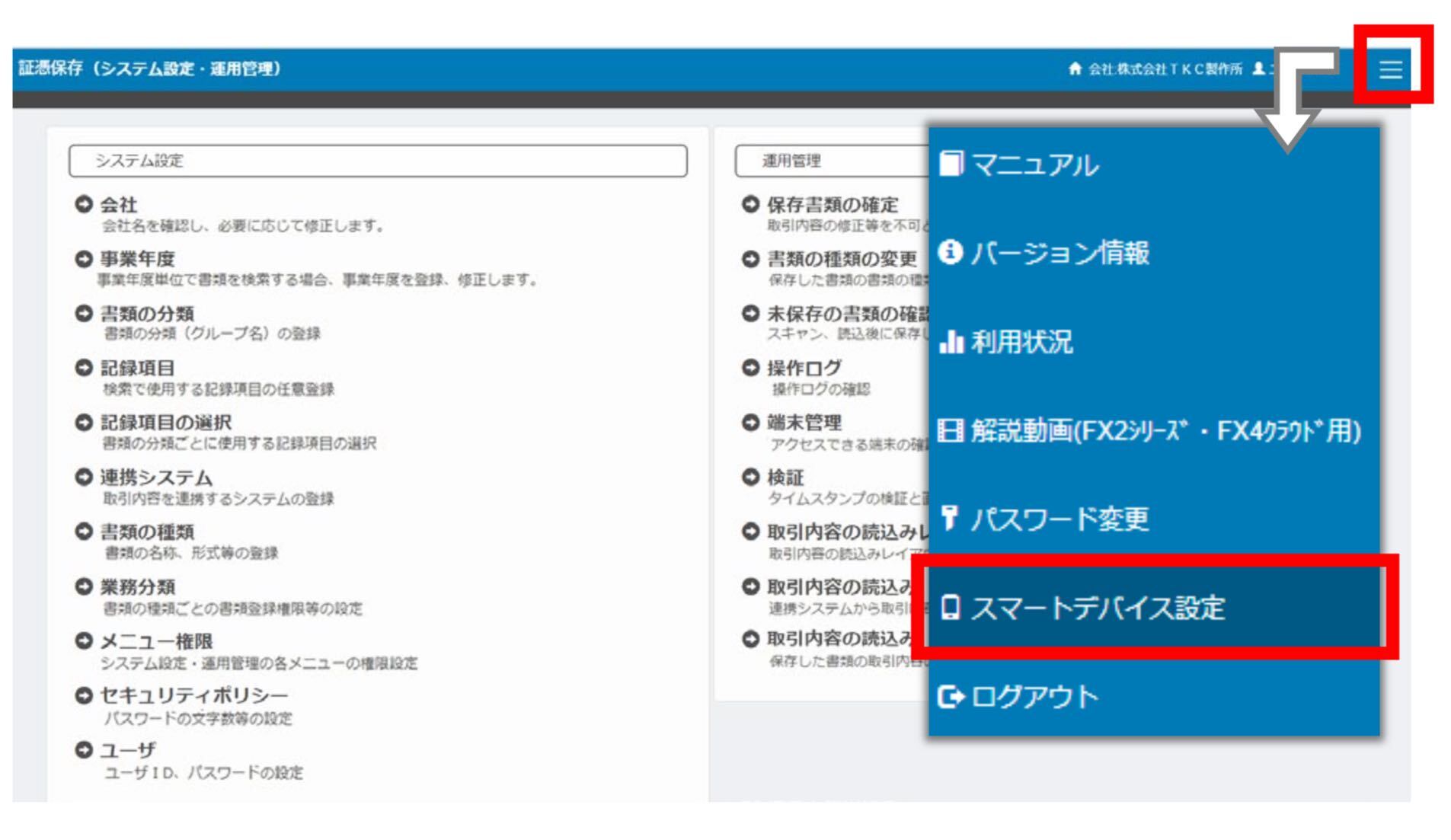
2.[Android端末をご利用の方]または[iPhone・iPadをご利用の方]をクリックします。
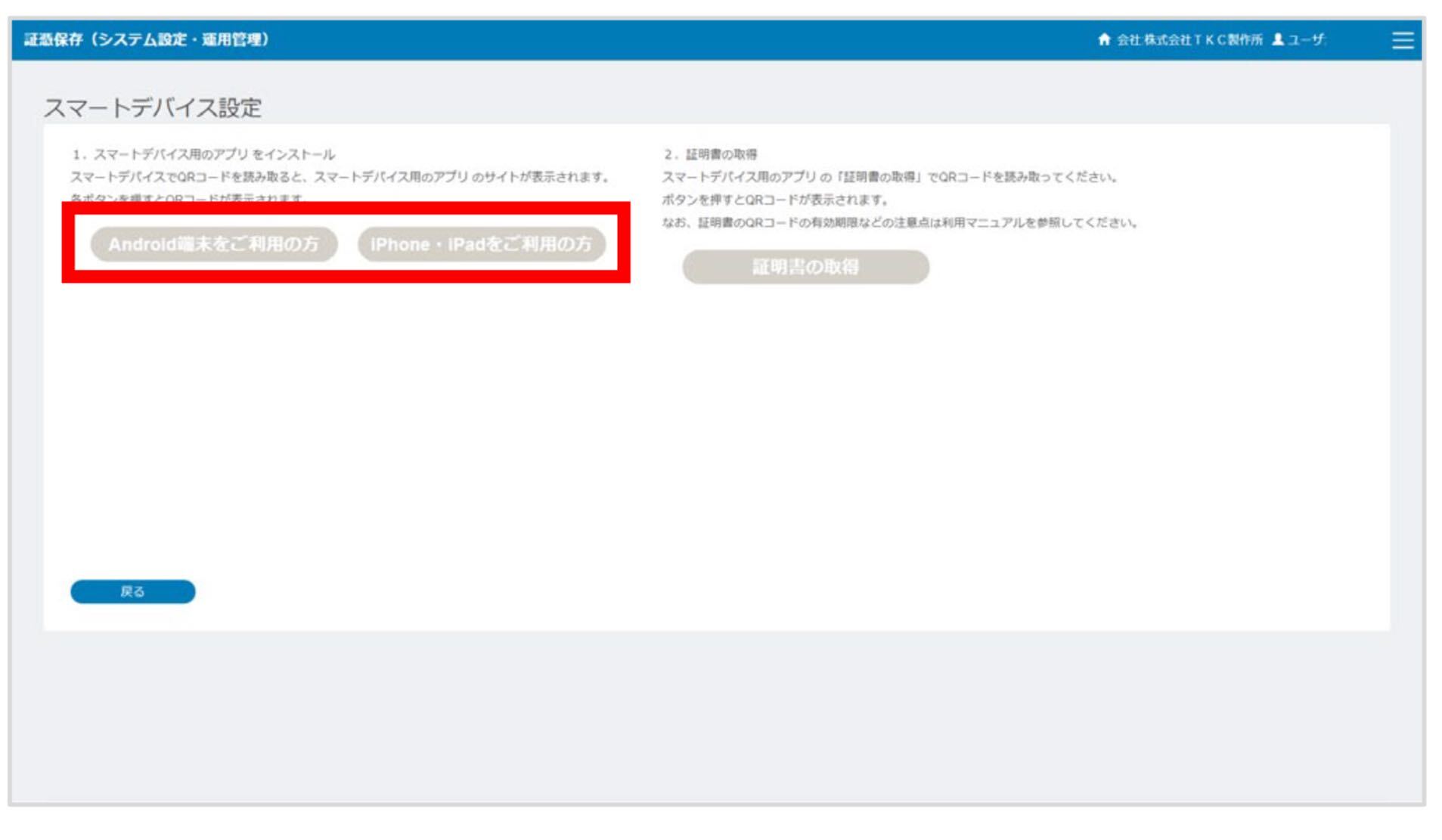
3.スマホかタブレットで、パソコン画面に表示された二次元コードを撮影し、ダウンロードサイトからアプリをインストールします。
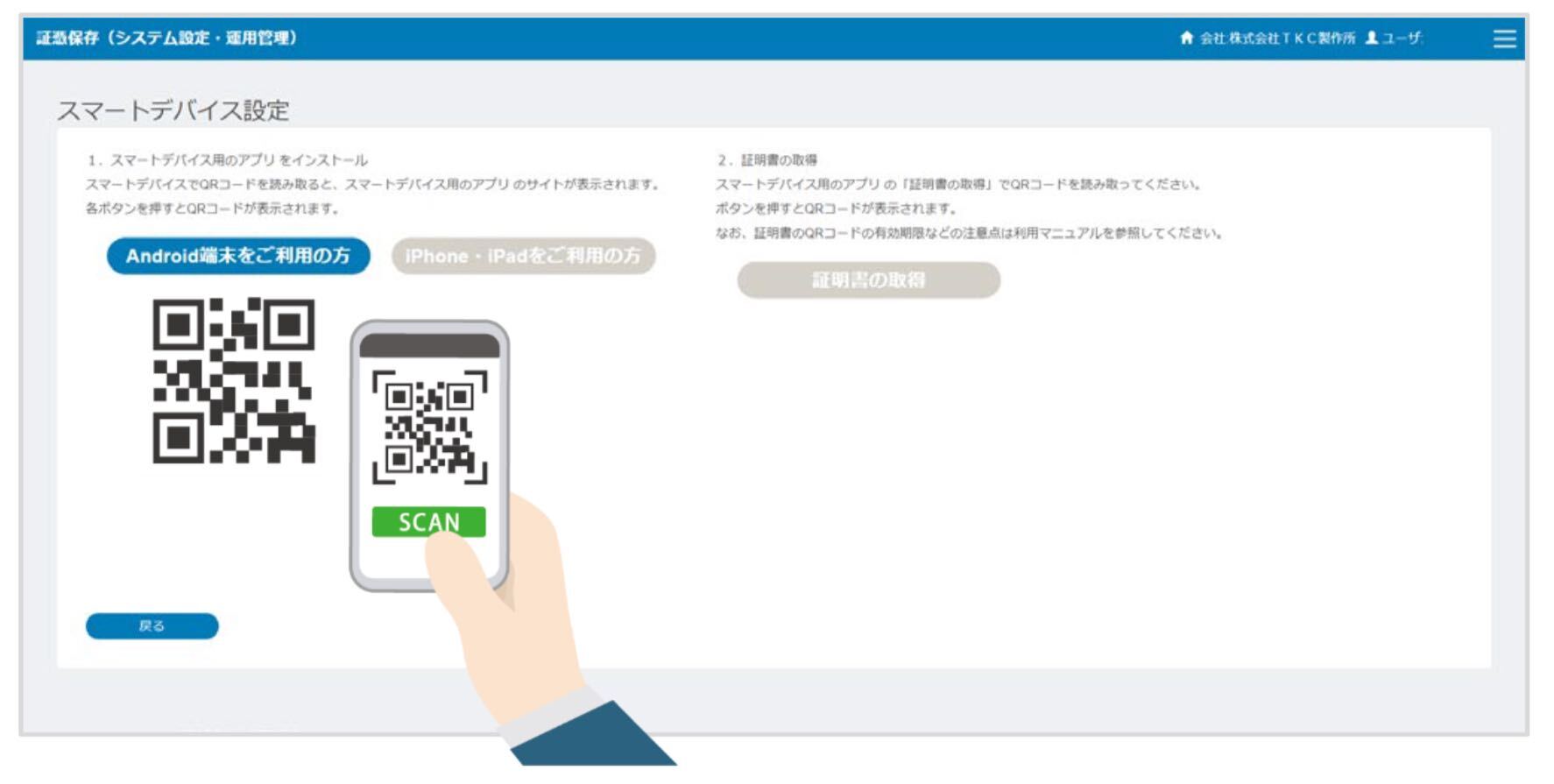
※アプリは、以下リンクからダウンロードすることも可能です。
【Androidの端末をご利用の場合】
https://play.google.com/store/apps/details?id=jp.co.tkc.tdsapp
【iPhone/iPadの端末をご利用の場合】
4.インストールしたアプリを起動し、[証明書の取得]をタップします。
カメラ機能が自動で起動します。
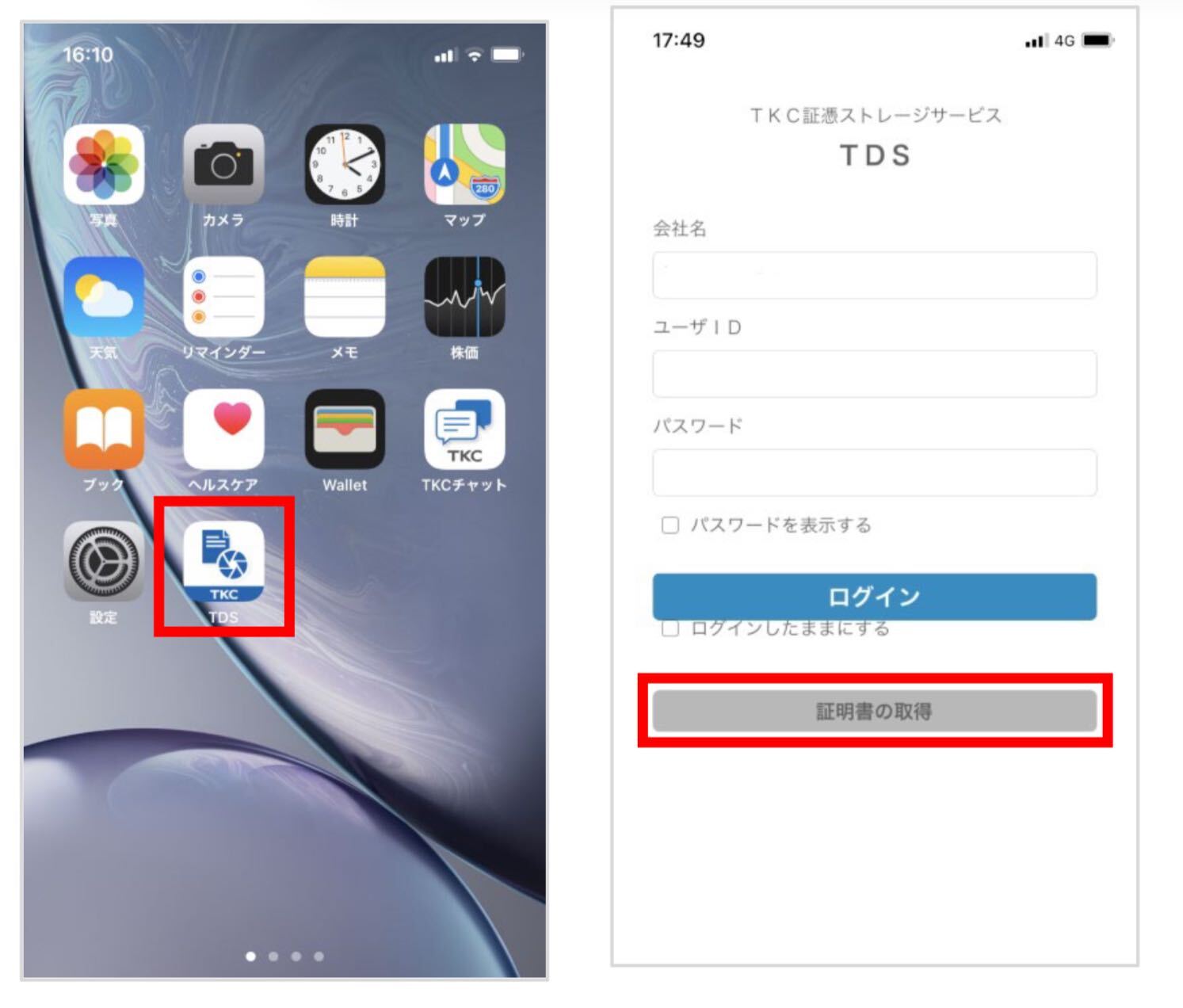
5.パソコン画面の[証明書の取得]をクリックします。
6.スマホかタブレットで、パソコン画面に表示された二次元コード(QRコード)を撮影します。
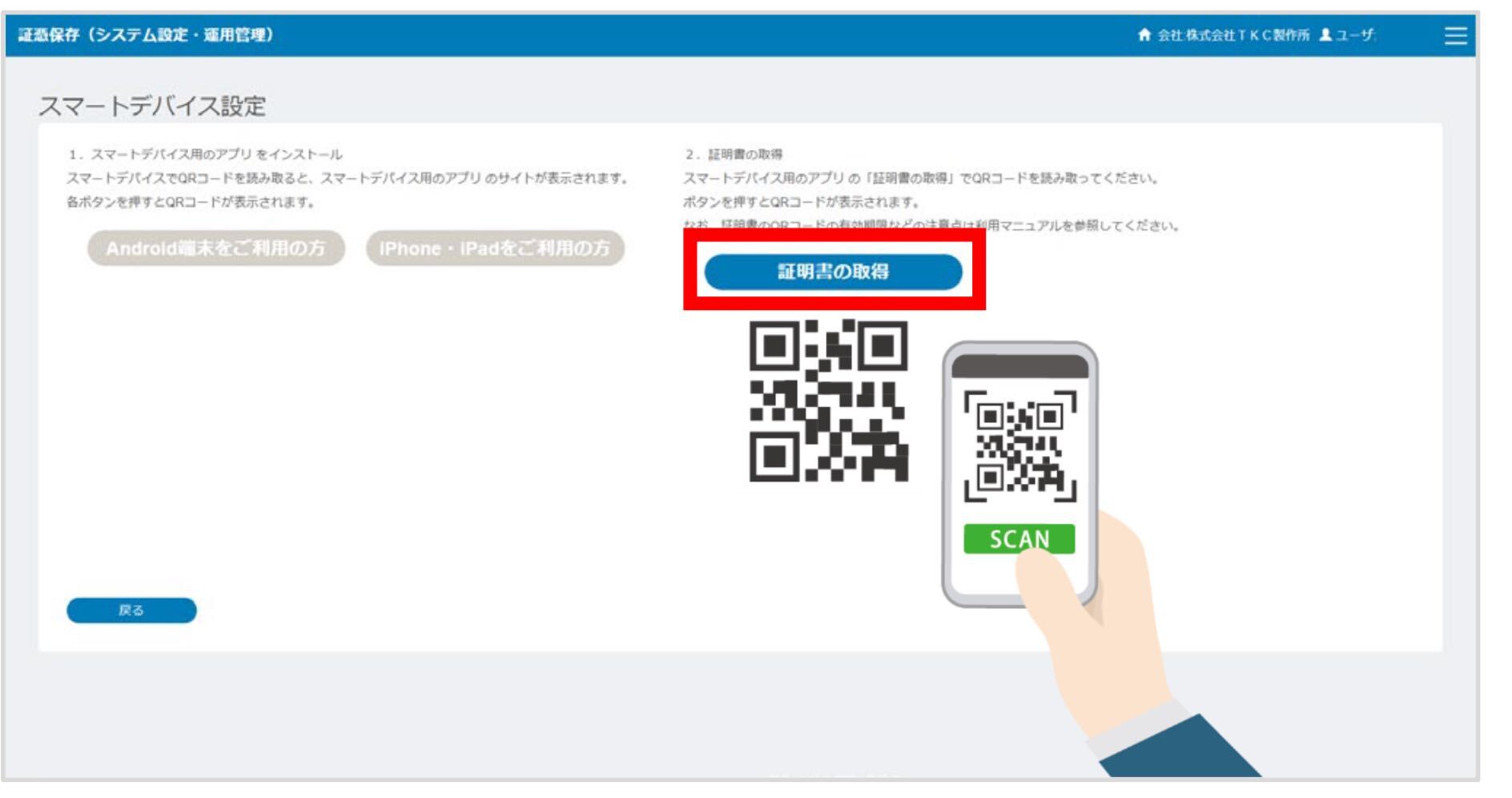
※二次元コードに関するご注意!!
・証明書の二次元コードの有効期限は2週間です。
・二次元コードの画面コピーをメール等で送付して、送付された二次元コードをスマホかタブレットで読み込んでも、アプリを設定できます。
なお、ユーザIDによって二次元コードが異なりますので、画面コピーはユーザIDごとに行ってください。
・「証明書の取得」に失敗した場合は、パソコンの「スマートデバイス設定」の画面をいったん終了し、再度開きなおしてから6(証明書の取得)の手順から再度やり直してください。
マニュアルは以上になります。

